动图特效怎么制作(动图特效制作软件)
- 投稿
- 1年前
- 13
网上有很多一键生成类似抖音特效的工具,可以在线将图片、视频、实时摄像头的画面进行特效处理,并可以多特效叠加,效果相当给力!今天给大家分享的这款在线工具PhotoMosh就可以轻松生成这样的故障艺术图片,而且方法非常简单。有了这个工具你就
网上有很多一键生成类似抖音特效的工具,可以在线将图片、视频、实时摄像头的画面进行特效处理,并可以多特效叠加,效果相当给力!今天给大家分享的这款在线工具 PhotoMosh 就可以轻松生成这样的故障艺术图片,而且方法非常简单。

有了这个工具你就可以一键制作类似抖音这样的特效。而且只需要一张图片素材即可,用来做PPT背景、配图、设计都很不错。下图的抖音特效就是芝麻妹用PhotoMosh在线工具制作的。

PhotoMosh在线工具不仅支持电脑网页,还支持iPhone和安卓用户。小伙伴们点击作者头像发消息回复 特效 即可获取在线制作工具。
1、打开网站,它的首页非常简洁,点击 Load File 上传图片。

2、然后选择 Choose File 从本地选择要制作特效的图片。
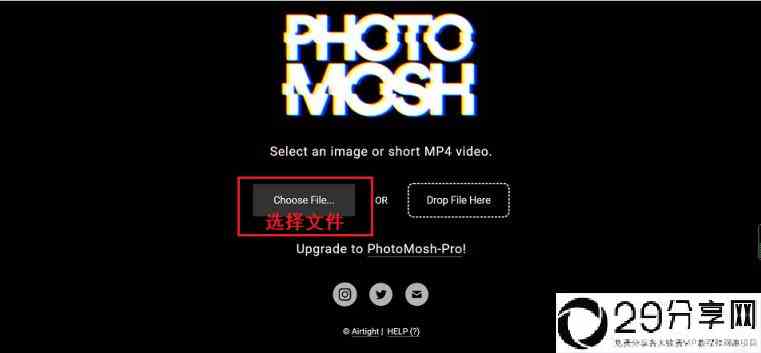
选择好图片之后,我们可以看到Photomosh 右侧栏一共提供了27种特效,而且每种特效可以叠加使用,但是不建议叠加太多,要不然会乱七八糟的。对于英文不给怎么给力的小伙伴,芝麻妹还贴心给大家准备了中英对照表,你们就不用一个一个去查了。

假如现在我们要制作一个Bad Tv(电视坏了)的特效,选择好图片后,在右侧点击该特效,特效下方点击 on 即可开始制作效果,你还可以拖动在下方的三个滑条调整特效的动作幅度。如果你有选择困难症,点击下方的随机按钮 Mosh 就能随机生成特效样式,直到你满意为止。
最后你就可以将制作好的图片进行保存了,Photomosh 支持JPG、GIF 和 webM三种格式。需要注意的是假如你保存的是动图,要点击左上角的 GIF 格式,然后再点击 “Record”进行录制保存到本地。
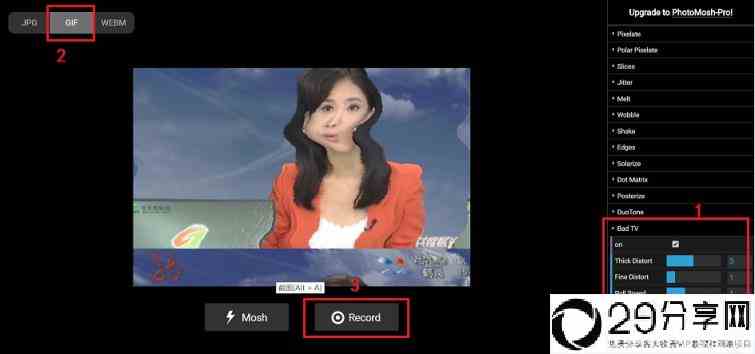
接着我们再来看下特效:

海报特效:

比如用这个叫 Wobble / 摇晃 的效果,可以瞬间让你的图片扭动起来。

喜欢的小伙伴赶紧去试试吧。








有话要说...